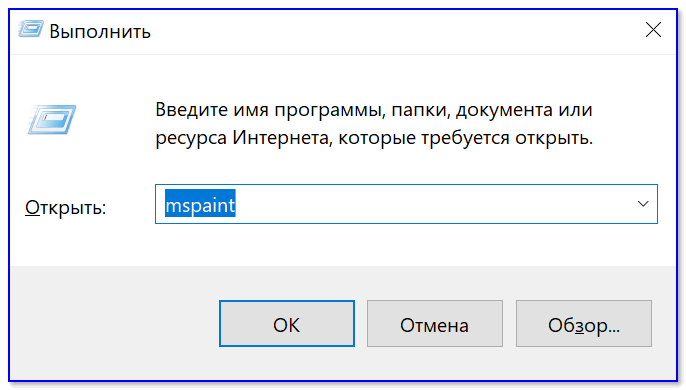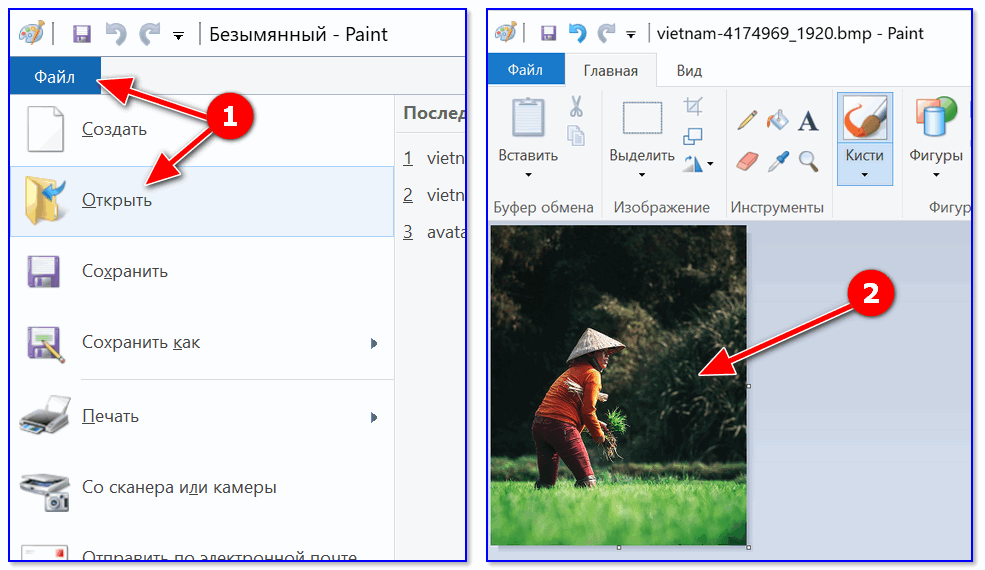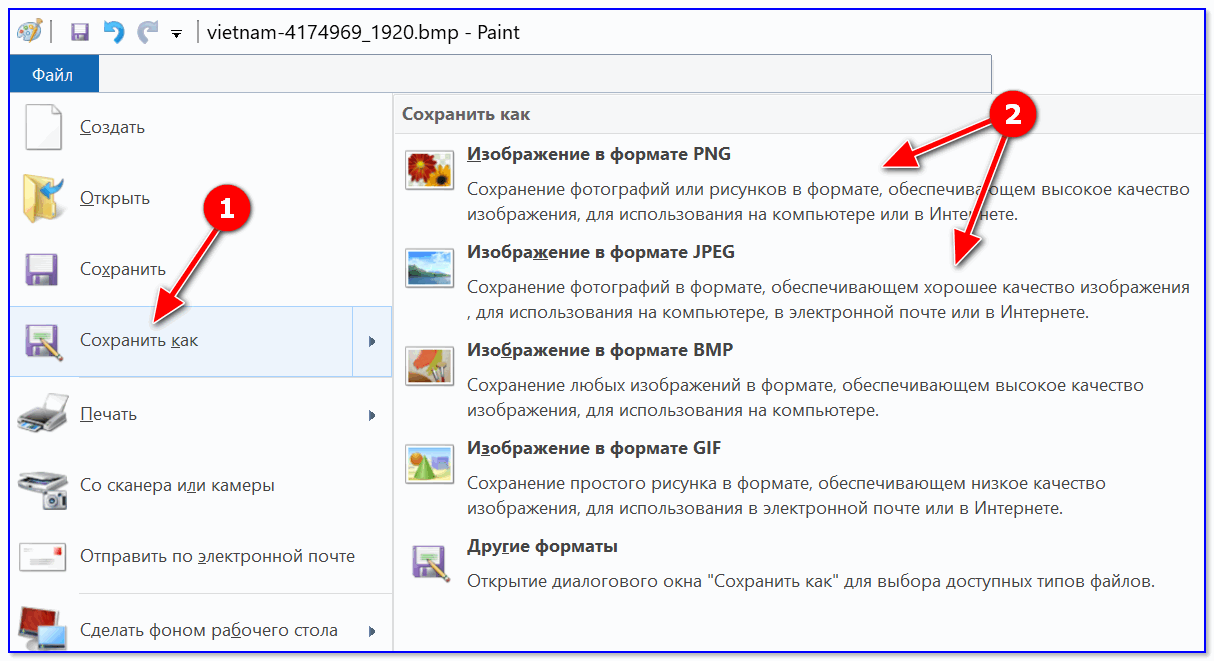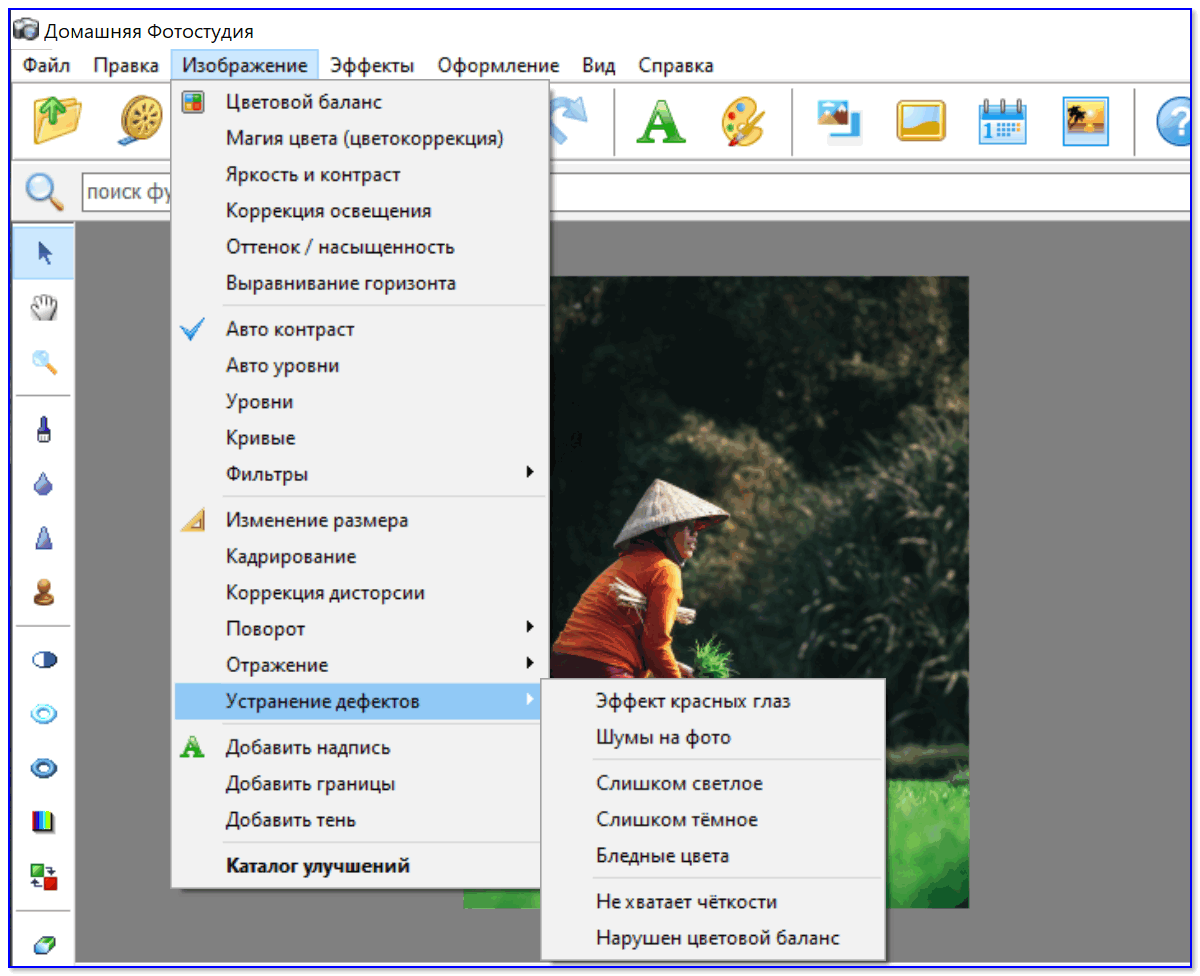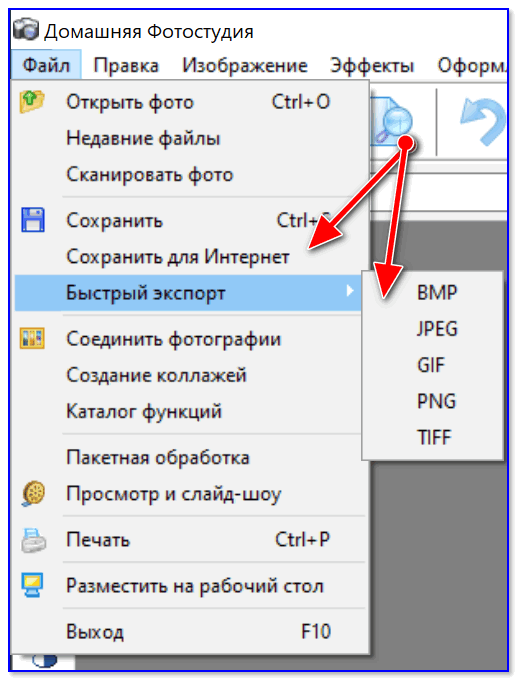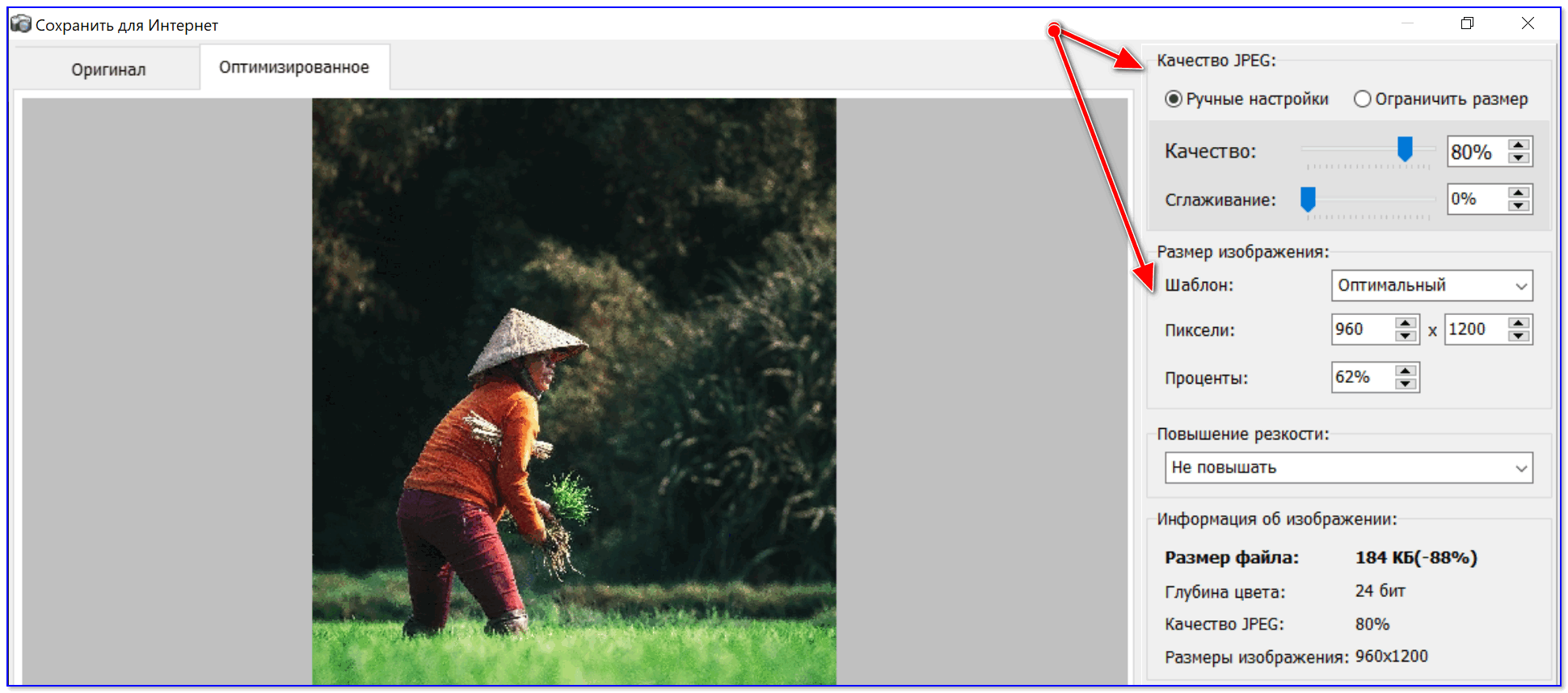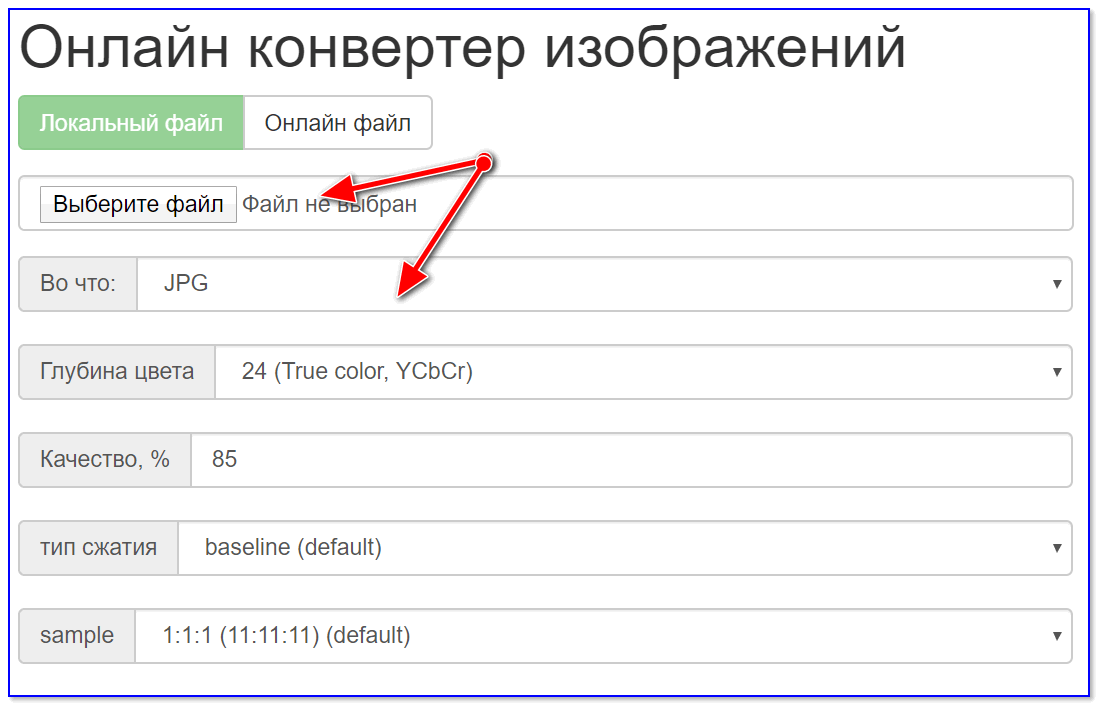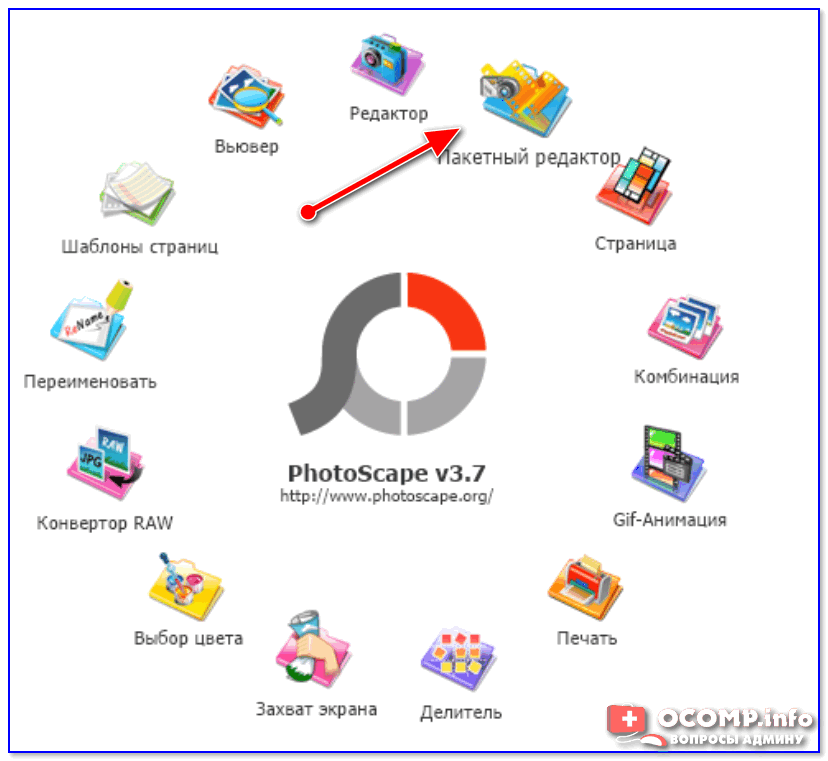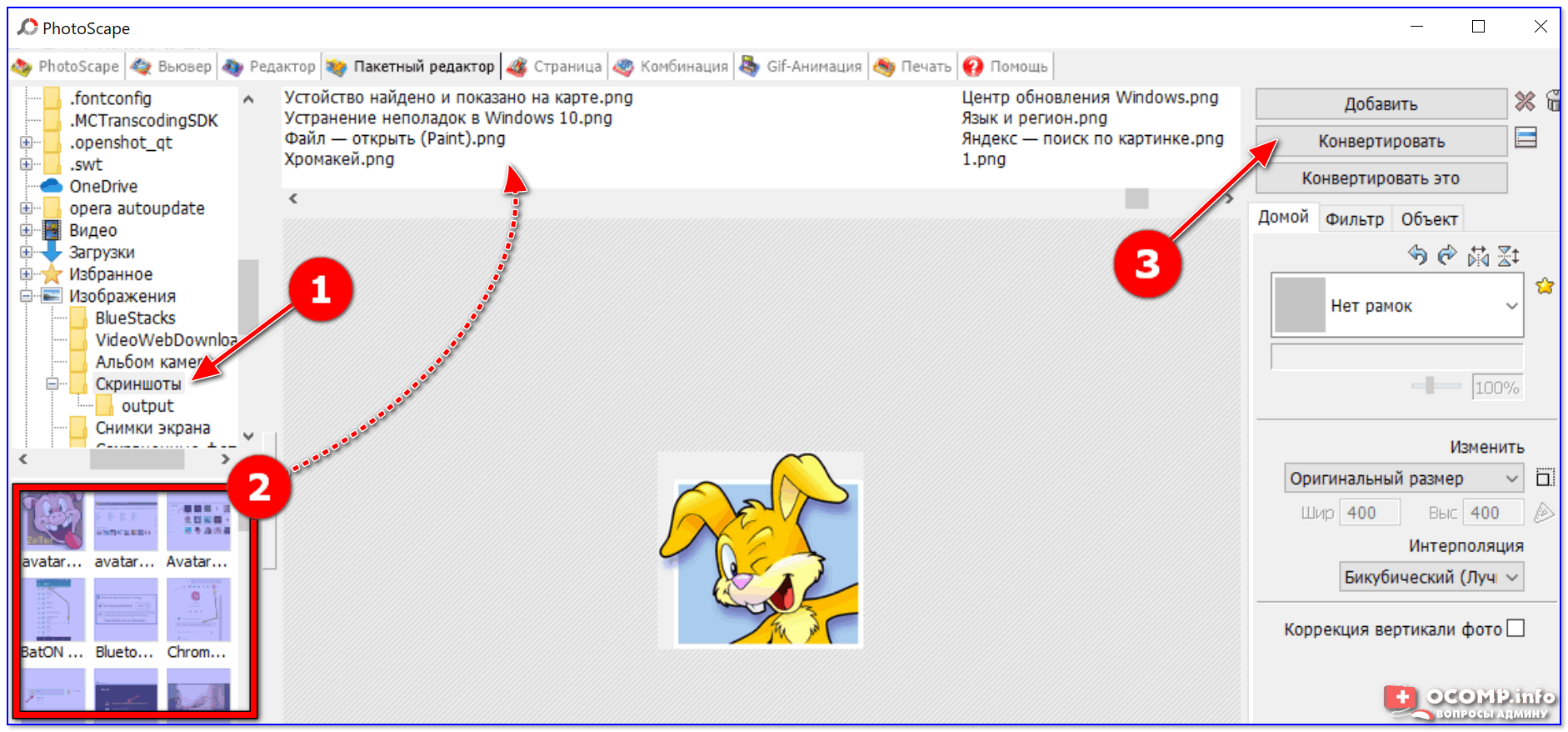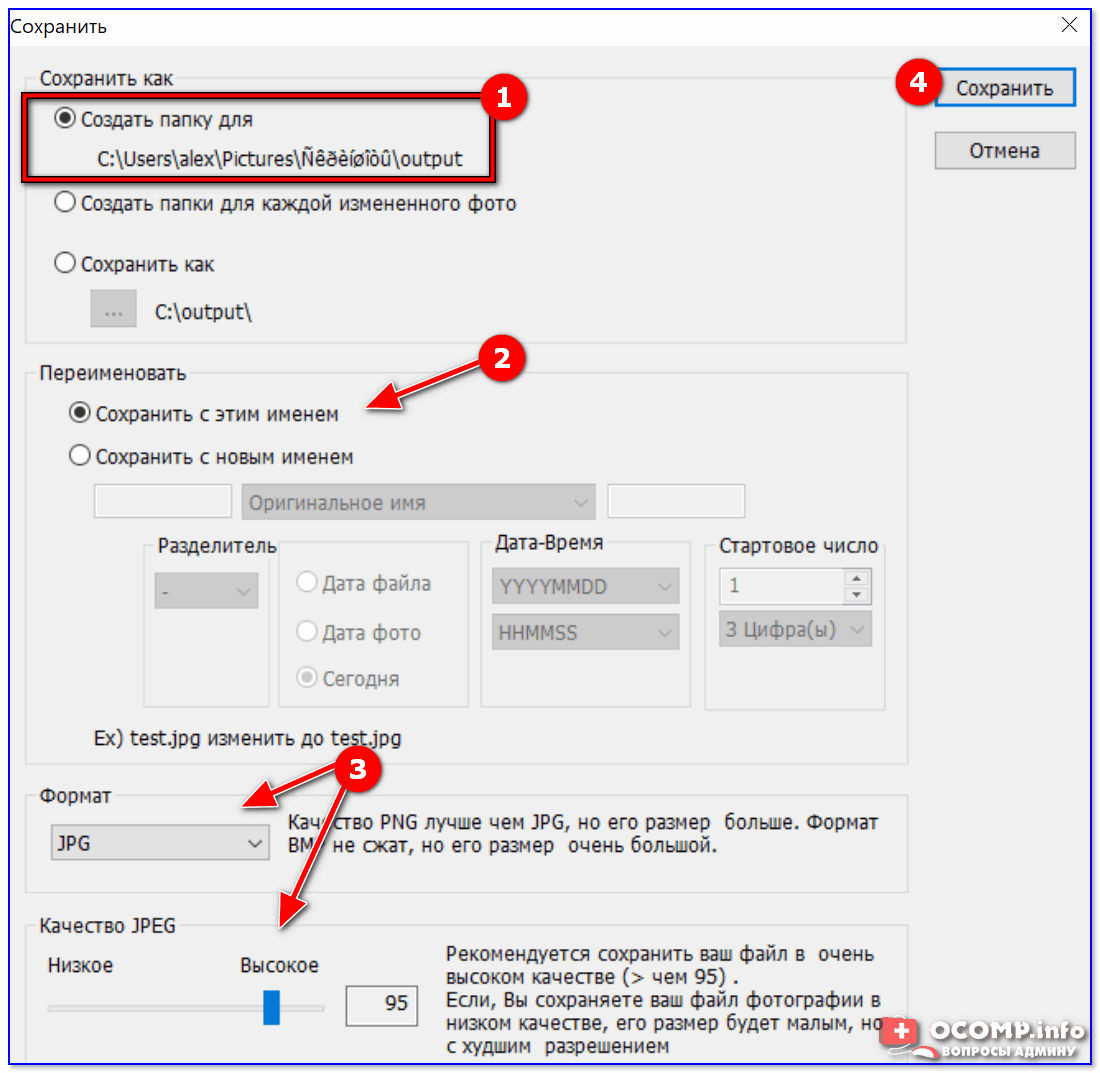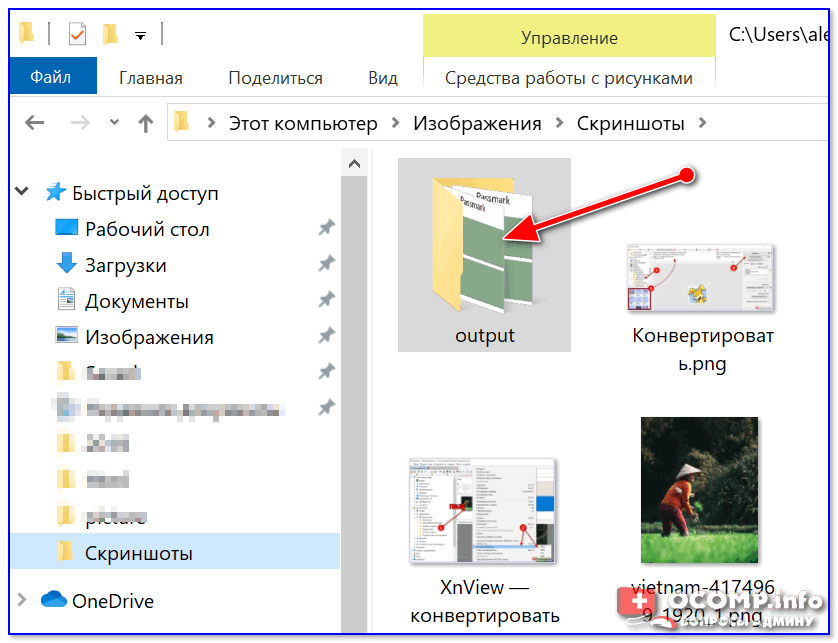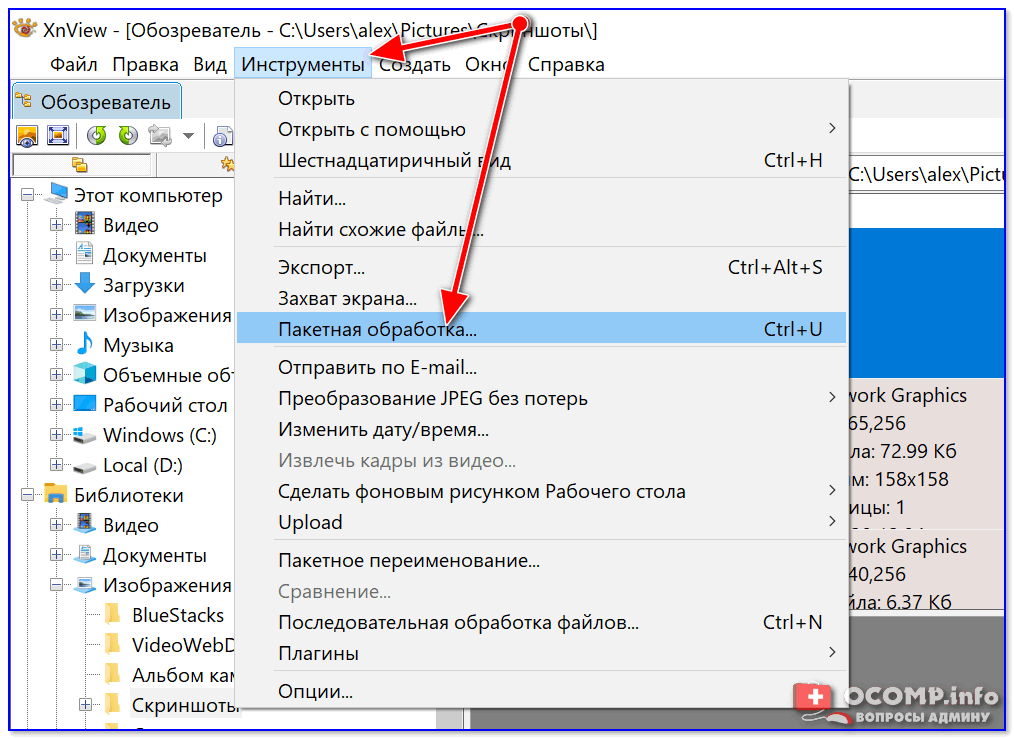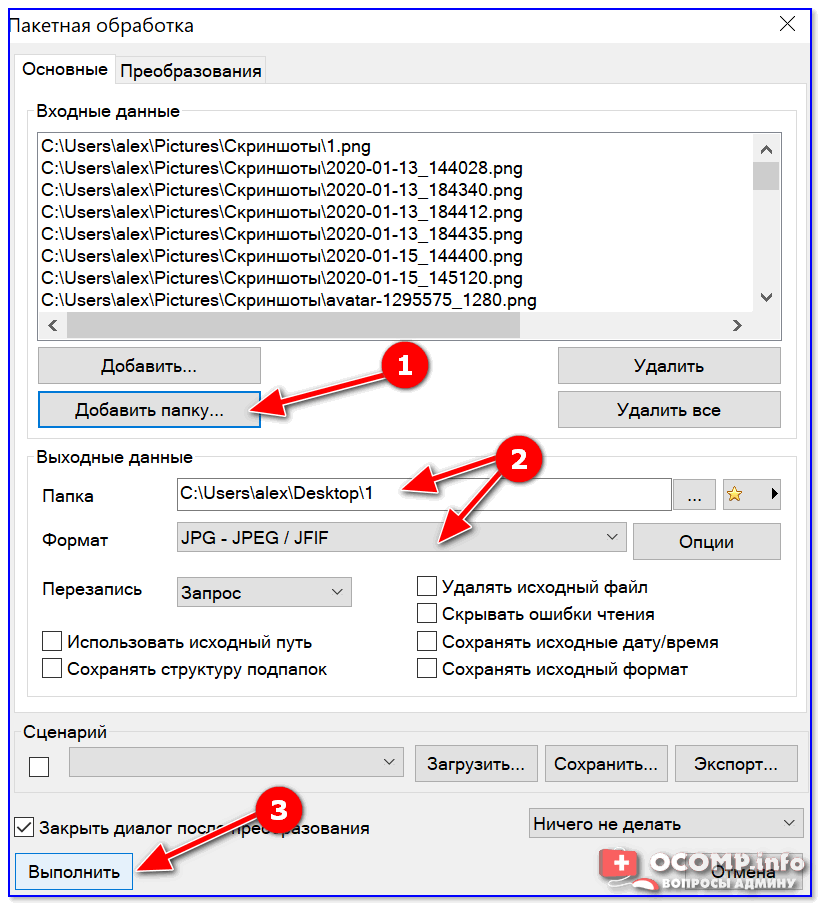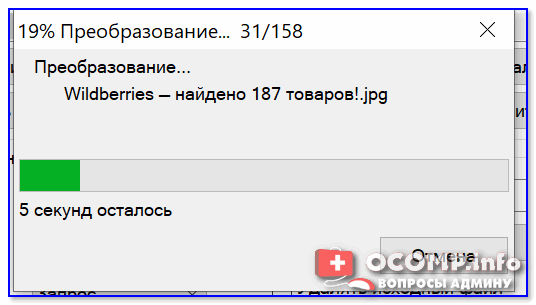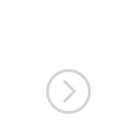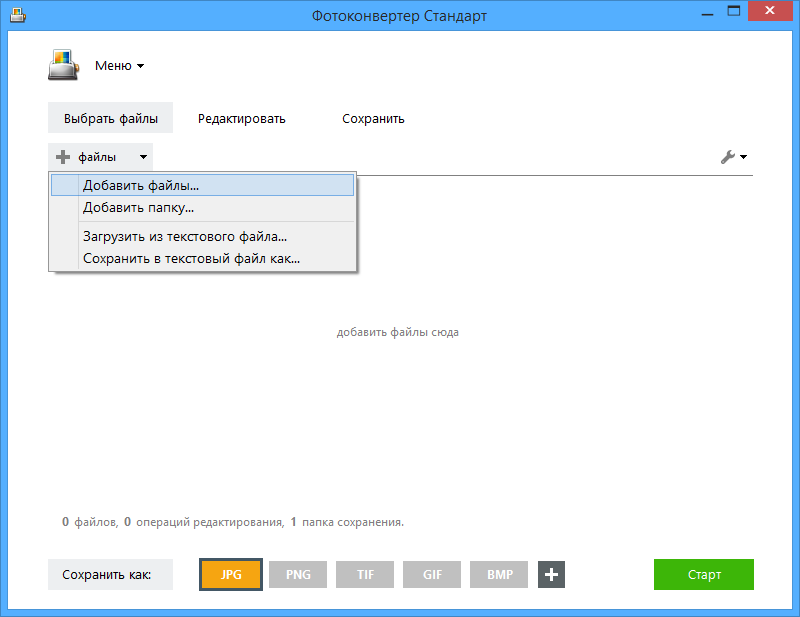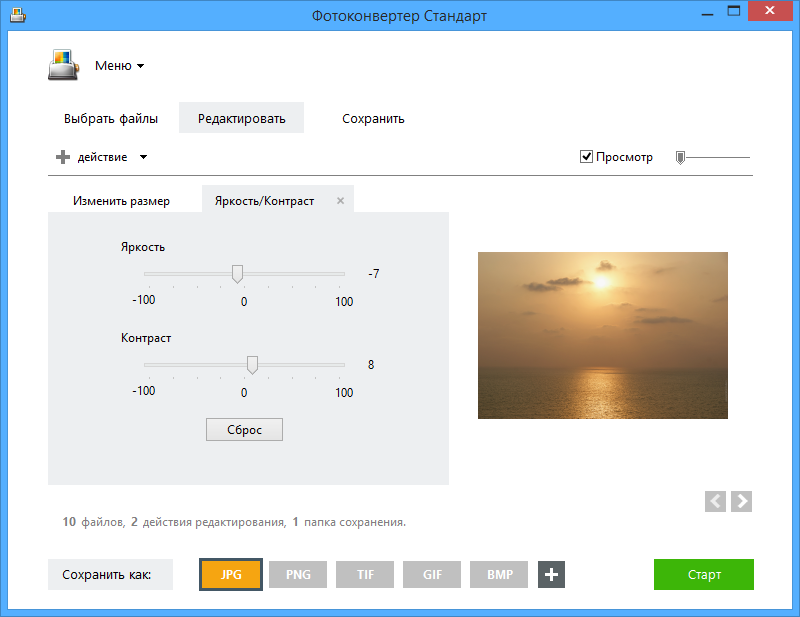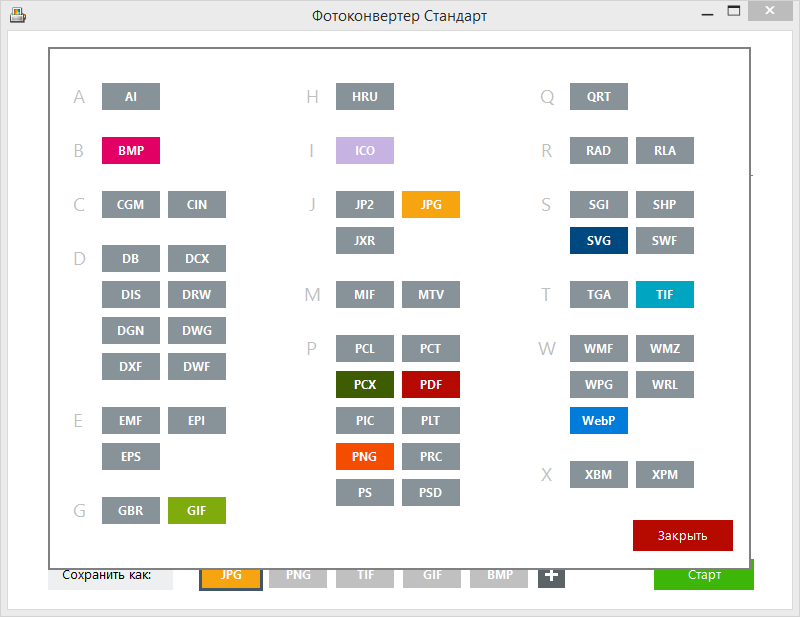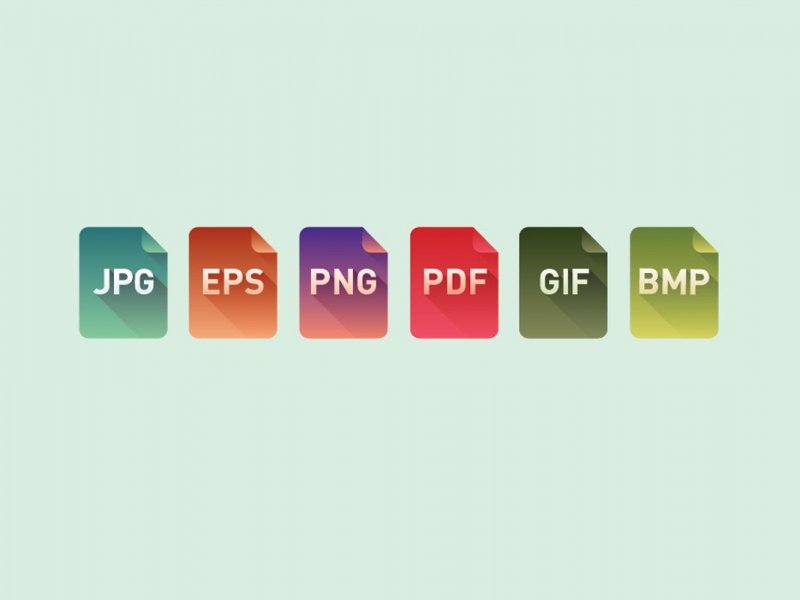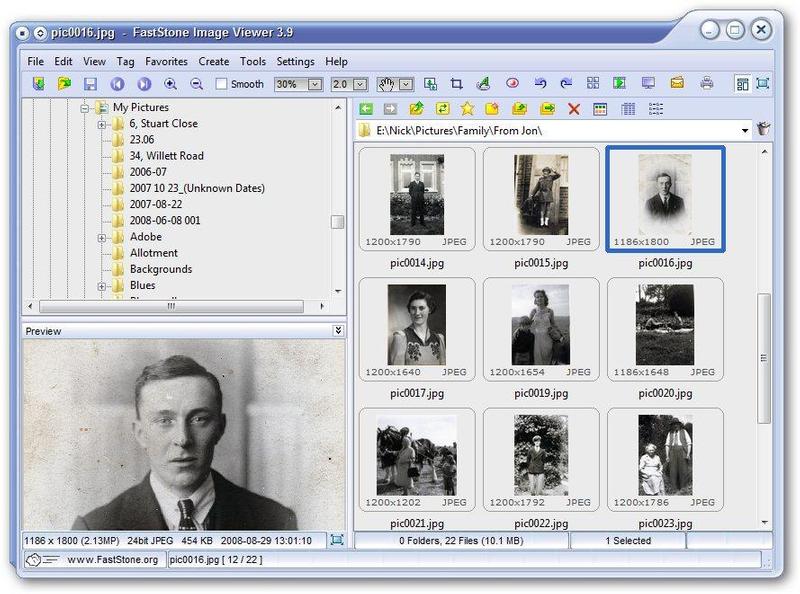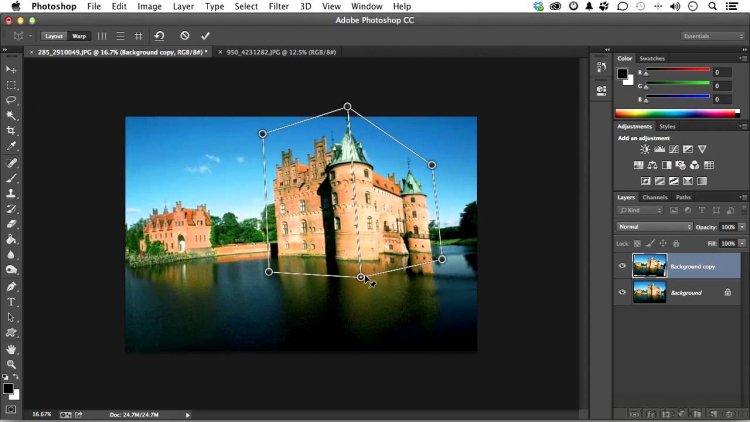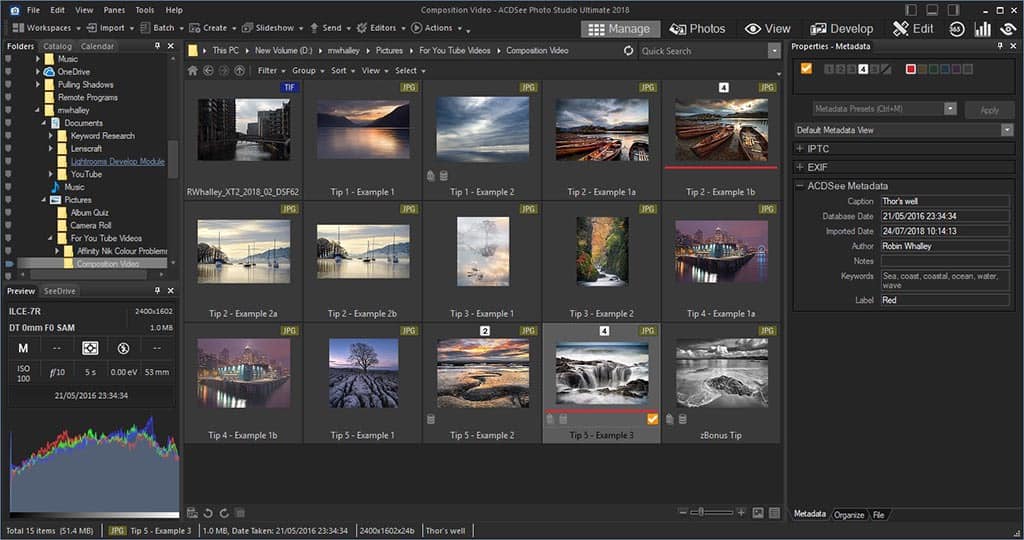Как сделать картинку бмп
Как конвертировать картинки и фото — смена формата в JPG, PNG, GIF или BMP
Доброго времени!
При работе за ПК сравнительно часто приходится «копошиться» с разными форматами картинок, фото, изображений. И от формата выбранного файла (скажем, JPG, PNG или GIF) зависит как размер файла, так и его качество.
Собственно, сегодняшняя заметка и будет как раз об этом.
Сравнение форматов BMP и JPG: обратите внимание на размер файла
Способы конвертирования картинок
Вариант 1
Paint
Рассмотрим кратко весь процесс.
1) Чтобы открыть Paint — нажмите Win+R, и в появившемся окне «Выполнить» используйте команду mspaint. Это универсальный способ во всех версиях Windows чтобы открыть Paint.
mspaint — как открыть Paint
2) Далее нужно нажать по меню «Файл/открыть» и указать наше изображение.
3) После, кликнуть по меню «Файл/сохранить как. « и выбрать один из форматов:
Сохранить как / Paint
В общем-то, на этом задача решена! Если вам нужно было просто поменять формат у картинки (и у вас их не очень много) — то для подобной задачи возможностей Paint в общем-то достаточно. 👌
Домашняя Фотостудия
Обработка изображения / Домашняя Фотостудия
Быстры экспорт, сохранить для интернет (Фотостудия)
При выборе сохранения картинки под Интернет — редактор позволит достаточно серьезно ее сжать (здесь вам появится возможность вручную отрегулировать качество, сглаживание, резкость, глубину цвета и пр.). Нередко, подрегулировав все эти параметры, удается сжать изображение на 70-90%!
XnView
Вообще, эта программа предназначена (в первую очередь) для удобного просмотра медиа-файлов: картинок, фото, видео и пр. Но, разумеется, в ее арсенале есть и инструменты для относительно-простого редактирования этих файлов.
Что касается конвертирования — то здесь все не то, чтобы «просто», а «очень просто»! Достаточно нажать ПКМ (правой кнопкой мыши) по нужной картинке, и в меню вы сможете выбрать формат, в которой ее преобразует XnView. См. пример ниже. 👇
XnView — конвертировать в.
Онлайн-сервисы
В последнее время набирают высокую популярность. С одной стороны, вроде бы это удобно: не нужно ничего устанавливать и настраивать на ПК. С другой же — не каждое фото и картинку следует отсылать в сеть (мало ли. ).
Как правило, сервисы в использовании очень просты: достаточно загрузить на них свою картинку и выбрать формат, в который нужно ее конвертировать. Чрез 5-10 сек. они выдают вам ссылку для загрузки отконвертированного файла. Удобно?!
Вариант 2: мульти-конвертирование (одновременно десятки картинок)
Мульти-конвертирование (или как его называют «пакетное») бывает необходимо, когда имеешь дело с десятками (а то и сотнями) картинок и фото. Не будешь же каждое из них открывать вручную в редакторе, а потом пере-сохранять в нужном формате. Это долго и не эффективно.
А вот если воспользоваться спец. программами, которые могут автоматически прогнать любое количество изображений (например, из BMP в PNG) — это другое дело!
Photoscape
Пакетный редактор Photoscape
Настройки пакетного конвертирования
Следом начнется конвертирование всех добавленных в проект файлов. Время работы программы зависит от мощности вашего ПК, качества исходных файлов, выбранного формата для конвертации.
Папка с преобразованными файлами
XnView
XnView — универсальная программа, позволяющая не только удобно просматривать и редактировать единичные файлы, но и заниматься пакетной обработкой. 👌
Пакетная обработка — XnView
Настройки пакетной обработки
После чего запустится процесс преобразования. Как правило, таким образом удается перегнать за несколько минут сотни фотографий.
Если есть чем дополнить — заранее благодарю!
Формат bmp что это такое? Где используется и как с ним работать
Формат bmp что это такое? В этой статье мы разберем ответ на этот вопрос. Также выясним, где используется данный формат и как с ним работать.
Формат bmp что это такое, описание формата

Но иногда приходится применять на практике другой формат картинок, который называется bmp. Он не на столько популярен среди пользователей Интернета, как предыдущие форматы изображений. В статье мы восполним пробел и рассмотрим вопрос, формат bmp что это такое? Разберем суть работы с этим форматом.
Итак, bmp – это старый формат картинок, с помощью которого сохраняются только растровые изображения, а векторные нет. С английского языка слово переводится, как «Bitmap Picture» или BMP, что значит формат для хранения растровых изображений. Данный формат для файлов разработала компания Майкрософт (Скрин 1).
Также он включает в себя ряд других расширений формата, например, bmp, dib и.rle. Этот формат картинок до сих пор работает со многими программами, в том числе он используется в операционных системах Windows и macOS.
Далее, мы рассмотрим процесс открытия этого формата различными программами. Также поработаем с ним на практике и попробуем его конвертировать в другие растровые форматы.
Чем открыть bmp формат
Формат bmp можно открыть в Windows стандартными программами и утилитами:
Конечно, это не все программы, которые способны открывать bmp файлы. Например, на блоге писали о программе XnView, которая выполняет работу по конвертации файлов и их открывает. В Интернете есть много других похожих утилит.
Как открыть bmp формат
Думаю понятен ответ на вопрос, формат bmp что это такое.
Далее, рассмотрим на практике, как открывается этот формат картинок на компьютере с использованием двух программ:
Если у вас установлена программа Фотошоп на компьютере, нажимаете по bmp картинке правой кнопкой мыши, далее выбираете из меню «Открыть с помощью» и например, «Adobe Photoshop cs6» (Скрин 2).
После этого картинка в bmp формате будет открыта в данной программе (Скрин 3).
Открывать такой формат с помощью программы Пеинт еще проще. Для этого нажимаем по картинке правой кнопкой мыши и выбираем кнопку из меню «Просмотр», либо кнопку «Изменить» (Скрин 4).
Далее картинка в bmp формате, будет открыта к просмотру на компьютере.
Как преобразовать bmp формат в другие форматы
Иногда возникает необходимость преобразовать бмп-формат в популярные форматы. В этом случае используются специальные сервисы-конвертеры:
Есть и другие конвертеры в Интернете, которыми вы можете воспользоваться бесплатно.
Итак, чтобы преобразовать в них bmp формат, загружаете туда картинку в данном формате. Далее выбираете на сервисе нужный формат для конвертации. После чего нажимаете кнопку «Начать конвертирование» или «Конвертация».
Когда он преобразуется в другой файл формата, его можно будет скачать на компьютер, например, картинку в формате Jpeg.
Размер формата bmp
Размеры формата bmp могут быть разными, в зависимости от качества изображения картинок. К примеру, если картинка в формате bmp будет иметь разрешение 1380 на 820 пикселей, то ее размер может быть объемным, например, 250 мегабайт.
С низким качеством изображения и размером, например, 300 на 200 пикселей, bmp картинки будут весить 1-5 мегабайт.
Из этого следует сделать вывод, что картинки в формате bmp, как правило, считаются тяжелыми и много весят.
Где используется данный формат
Несмотря на то, что пользователи считают БМП формат устаревшим форматом, его используют во многих сферах деятельности.
Например, старые интерфейсы Windows и новые были созданы на основе этого формата. Почему именно он? Потому что его удобно использовать при создании картинок, которые не теряют качества после их изменений.
Также он может использоваться в Фотошопе, при редактировании картинки. Люди загружают подобные изображения в социальные сети, на свои сайты в Интернете.
Компания Майкрософт создала данный формат, который использует его во время разработок своих продуктов.
Заключение
В статье мы ответили на вопрос, формат bmp что это такое? Рассмотрели специальные программы, с помощью которых можно открывать и просматривать bmp картинки и не только.
Конечно, лучше использовать современные форматы картинок, поскольку они многослойные и способны без технических проблем загрузится на любой сайт в Интернете и не только. Вместе с тем, они имеют много возможностей для редактирования изображений, у них небольшой объем файла.
Как конвертировать BMP формат
В чем основные отличия файлов с расширением .bmp от других графических форматов?
Раньше BMP картинки были популярны среди пользователей компьютеров, так как этот формат устанавливается «по умолчанию» при сохранении файлов в графическом редакторе фирмы Microsoft – Paint. Теперь этой утилитой пользуются немногие и формат начинает терять свои позиции. Главный недостаток формата BMP это его большой вес. Из-за полного отсутствия алгоритмов сжатия, файлы в формате BMP занимают много места на диске.
Если вы не знаете чем открыть BMP формат или вам нужно просто уменьшить вес файла? Воспользуйтесь Фотоконвертером, с помощью него вы сможете конвертировать BMP в JPG или в любой удобный для вас формат.
Скачайте и установите Фотоконвертер. В меню программы выберите файлы которые нужно конвертировать. Если вам нужно конвертировать большое количество BMP изображений, воспользуйтесь функцией пакетной конвертации.
Воспользуйтесь инструментами для редактирования. Фотоконвертер обладает большим количеством настроек, поэтому вы с легкостью можете изменять файлы BMP формата и не использовать никакого дополнительного программного обеспечения. (Для удобства включите галочку Просмотр, тогда вы сможете видеть все изменения сразу после добавления эффектов, изменения размера или цветокоррекции).
Выберите формат для конвертации. Вы можете конвертировать BMP в JPEG, или в другие 400 форматов.
Нажмите кнопку Старт и через несколько секунд получите готовый результат.
P.S. Если вам часто требуется конвертировать различные форматы, воспользуйтесь функцией Активные папки. Это существенно сэкономит время. Все что нужно сделать, это задать настройки конвертации, все остальное сделает Фотоконвертер.
Онлайн конвертация
Некоторые возможности Фотоконвертера можно попробовать онлайн. Выберите файлы или ZIP архивы для конвертации:
Интерфейс командной строки
Профессиональные пользователи могут использовать командную строку для конвертации и редактирования в ручном или автоматическом режиме. За дополнительными консультациями по использованию cmd интерфейса обращайтесь в службу поддержки пользователей.
Предыстория
Примерно в 1994 году разработчикам понадобился новый формат изображений, для использования в программных продуктах. Критерии были поставлены жесткие. Формат должен был работать с 256-цветной палитрой, обладать вменяемым размером. В скором времени был представлен формат BMP. Это было настоящим прорывом на то время. Он массово использовался практически везде. Даже в компании «Майкрософт», которая его и разработала.
Однако шли года, и данный формат перестал быть востребованным. Появились куда более продвинутые технологии компрессии. При этом качество цвета у новых форматов было куда лучше. Теперь BMP используется только в некоторых программах. Да и то, только в тех, разработчики которых не «заморачивались» на интерфейсе, например, ОС «Виндовс». Файл BMP безнадежно устарел. Но его почему-то все еще используют. А теперь попытаемся понять, что же это за зверь.
Что такое BMP?
Однако пока еще BMP File существует и используется. Поэтому пользователям важно знать, чем можно открыть такие файлы и как сконвертировать его в более удобные форматы. Вот это сейчас и обсудим. Сразу стоит сказать, что таких программ великое множество. И все они способны адекватно работать с данным форматом, так как он довольно старый. Но вот в конвертации есть свои нюансы, о которых стоит упомянуть.
Чем открыть BMP
На данный момент с этой задачей может справиться более или менее продвинутый просмотрщик графических файлов. Как ни странно, даже стандартный вьювер «Виндовс» может открыть данный формат, хоть и с жуткими тормозами. Но лучше всего с этой задачей справляется FS Image Viewer и ACDSee. Такие продвинутые продукты, как «Фотошоп» и редакторы от «Корел» также способны работать с файлами данного формата. А вообще, все современные просмотрщики способны читать данный формат, так как он довольно-таки старый.
Однако все вышеперечисленное касается только операционных систем семейства «Виндовс». А как открыть файл BMP в «Линукс» или «Мак ОС»? Там есть специализированные программные продукты, поддерживающие данный формат. И их немало. Так что проблем не возникнет. А «Мак ОС» еще и поддерживает «Фотошоп», который и вовсе является всеядным. В довесок к остальным мультимедийным программам.
Конвертирование BMP
Как конвертировать BMP в JPG или какой-либо другой более привычный формат? Все зависит от того, какое качество картинки требуется на выходе. Если потери должны быть минимальными, то лучше использовать для этих целей «Фотошоп» или что-то равнозначное. Только «Фотошоп» позволяет сохранить изображение без потери качества. А если использовать для сохранения форматы PNG или PSD, то можно сохранить еще и слои. Если же качество не имеет значения, то можно использовать любой конвертер. Практически все они поддерживают конвертацию в JPEG, PNG, BMP и другие популярные форматы.
И опять же, выше были перечислены исключительно программы под «Виндовс». В «Линукс» или «Мак ОС» дела с конвертированием обстоят несколько иначе. В системе от Apple есть поддержка «Фотошопа», так что быстро перегнать изображение BMP в другой формат без потери качества не составляет проблемы. А вот в «Линукс» приходится пользоваться разнообразными конвертерами, которые часто не в состоянии обеспечить максимальное качество.
Для чего может использоваться этот формат?
Хоть формат BMP и устарел морально, но он все равно может использоваться в некоторых случаях. Достаточно того факта, что весь интерфейс «Виндовс» основан на данном растровом формате. Почему так? Потому, что использовать BMP очень удобно. Он обладает хорошей цветностью и полным отсутствием компрессии. Также изображения в этом формате можно редактировать какое угодно количество раз. И качество ничуть не пострадает. В отличие от того же JPEG. Как раз этим и объясняется живучесть этого формата. Многие разработчики программ под «Виндовс» также активно используют изображения BMP в своих продуктах.
Размер
Стоит отметить, что хорошая картинка в формате BMP будет «весить» немало. Все дело в том, что данный файловый формат не использует сжатие. Потому и размер не может быть уменьшен. К примеру, качественная фотография с разрешением 1280 на 720 точек будет иметь размер около 300 мегабайт. Такова особенность данного формата.
Внутреннее строение и расширение
Заключение
Итак, мы рассмотрели старый, но еще кое-где применяемый формат BMP. Это формат растровых изображений, который может похвастаться отсутствием всякой компрессии и совместимостью практически со всеми программами как просмотрщиками, так и редакторами. Он может применяться в современных программах для обеспечения работы интерфейса. А в операционной системе «Виндовс» он широко используется и по сей день. Конвертировать этот формат в какой-нибудь другой не составляет никакого труда. Для этого имеется огромное количество соответствующего софта. И не только под «Виндовс». В общем, сей формат еще будет жить, несмотря на появление более продвинутых и качественных.